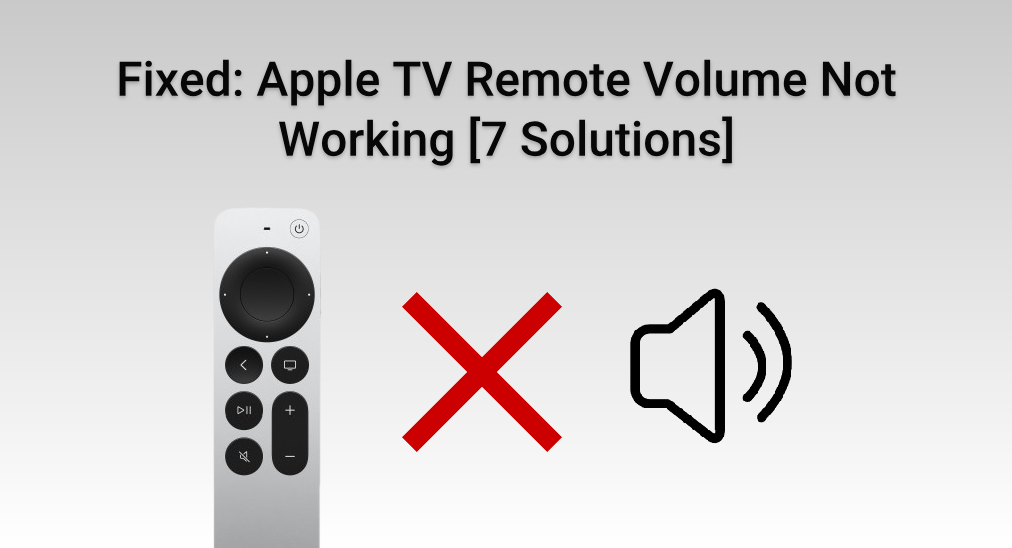
É decepcionante que o O volume do controle remoto da Apple TV não está funcionando.Quando você pretende ter uma boa noite ou fazer algo prazeroso em um momento de relaxamento com sua Apple TV, claro, o som ou o volume é um dos fatores chave para você ter uma ótima experiência de entretenimento. Mas não fique frustrado, este blog vai ajudá-lo a resolver esse problema rapidamente. Vamos ler!
Sumário
Por que o volume do controle remoto da Apple TV não está funcionando?
Antes de seguir estas correções abaixo, você precisa saber o motivo pelo qual o controle remoto da sua Apple TV não está controlando o volume, ou o volume não está funcionando no controle remoto da Apple TV. Os motivos potenciais estão listados aqui, como:
- Sensor IR sujo ou quebrado do controle remoto.
- Bateria do controle remoto fraca ou descarregada.
- Conexão defeituosa.
- Lag na Apple TV.
- Configurações incorretas do controle de volume.
- Software desatualizado ou corrompido.
- Configurações padrão ou falha no hardware remoto.
Correção 1. Reinicie o seu Controle Remoto da Siri ou o Controle Remoto da Apple TV.
Para verificar se o seu Siri Remote ou Apple TV Remote pode funcionar ou não pode trabalhar Exceto o botão de volume antes de reiniciar. Se funcionar, limpe os botões de volume. Todos os controles remotos da Apple TV possuem um Transmissor IR Para conectar, o que é importante fazer é limpar o sensor IR e os obstáculos entre a TV e o seu controle remoto. Caso contrário, você deve reiniciar o seu controle remoto para resolver alguns pequenos problemas ou problemas de conexão.

Como reiniciar o Siri Remote ou o Apple TV Remote:
Paso 1. Hold down the Televisão/Centro de Controle botão (Siri Remote) ou Menu e Esquerda botões (remoto da Apple branco e de alumínio) e Diminuir volume. pressione os botões simultaneamente por 5 segundos.
Paso 2. Solte os botões quando a luz de status na sua Apple TV desligar e ligar novamente. Espere 10-15 segundos para que uma notificação de Controle Remoto Desconectado apareça na tela da sua TV.
Paso 3. Quando a notificação de Conexão Remota aparecer, você pode tentar testá-la.
Verifique a Bateria do Controle Remoto.
Usually, the Controle remoto da Apple TV e bateria durará cerca de 3-5 meses. Quando a bateria do controle remoto estiver com pouca energia, pode ficar lento para oferecer um serviço de controle para você. Isso significa que você precisa ter a consciência de verificar e recarregar seu controle remoto, especialmente se estiver usando por um longo período.
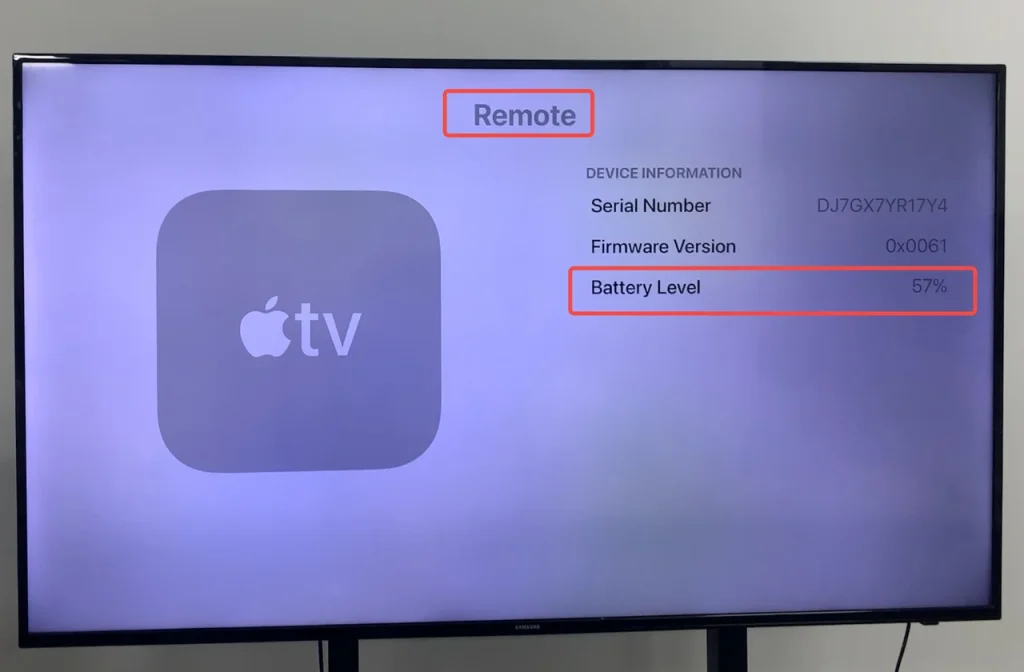
Como verificar a bateria do controle remoto:
Na verdade, aparecerá um alerta na tela da TV quando a bateria do controle remoto estiver acabando. Você também pode verificar o nível da bateria em Configurações. Just go to Configurações No Apple TV, então escolha o Controles Remotos e Dispositivos opção para Remoto interface para verificar a situação atual da bateria do seu controle remoto.
Como carregar a bateria do controle remoto:
Como os antigos controles remotos da Apple, cujas baterias não são recarregáveis, mas precisam ser substituídas quando acabam. Portanto, a bateria de lítio CR2032 de 3V deve ser preparada para o branco, e a bateria de lítio CR2032 ou BR2032 de 3V é necessária para o controle remoto de alumínio da Apple.
Para controles remotos Siri, Cabo de carregamento Lightning É necessário para as 1ª e 2ª gerações, e um cabo de carregamento USB-C é para o controle remoto da 3ª geração.
Conserte o Controle Remoto.
O problema de o botão de volume não funcionar no controle remoto da Apple TV ainda existe? Tenha paciência, vamos tentar mais soluções. Os botões do seu controle remoto também não funcionarão se o pareamento falhar. A terceira solução que proponho compartilhar é reparar o seu controle remoto com a Apple TV.

Como reparar o seu controle remoto com a Apple TV:
Paso 1. Pressione e segure o voltar or MENU e Aumentar Volume pressione os botões juntos por cerca de cinco segundos.
Paso 2. Se solicitado, coloque o controle remoto em cima da Apple TV para concluir o pareamento.
Além disso, você pode navegar até Configurações > Controles Remotos e Dispositivos > Remoto > Parear Controle Remoto Apple para fazer a atividade de reparo.
Reinicie a Apple TV.
No momento em que o volume no controle remoto da Apple TV não funciona, um simples reinício pode resolver o problema dos botões ou o travamento da Apple TV às vezes.

Como reiniciar seu Apple TV:
Para o Siri Remote ou Apple TV Remote (2ª geração ou posterior): pressione e segure ambos os voltar e Centro de Controle da TV pressione os botões no controle remoto até que a luz de status da Apple TV pisque rapidamente.
Para o Siri Remote ou Apple TV Remote (1ª geração): pressione e segure ambos os MENU e Centro de Controle da TV pressione os botões até que a luz de status da Apple TV pisque.
Para o Apple Remote (alumínio ou branco): pressione e segure o MENU e Baixo pressione os botões até que a luz no seu Apple TV pisque.
Além disso, você pode desconectar a Apple TV da tomada e esperar cinco segundos para reconectá-la. Ou abrir Configurações No Apple TV, vá para System and select Restart.
Corrija 5. Abra o Controle de Volume nas Configurações.
Ou há algo de errado com as configurações da Apple TV? Certifique-se de que o controle de volume está ativado nas suas configurações da Apple TV.
Como abrir o controle de volume nas configurações:
Just go to Configurações > Controles Remotos e Dispositivos > Controle de Volume > Auto para habilitar o controle remoto do volume.
Atualize a Apple TV.
Softwares desatualizados podem causar uma incapacidade de controlar o volume pelo seu controle remoto. Você pode verificar se há atualizações ou configurar a Apple TV para atualizar automaticamente.
Como atualizar a Apple TV:
Paso 1. Vá para Configurações na Apple TV > System > Atualizações de Software (Atualização Automática option) > UpdateSoftwareSe as atualizações estiverem disponíveis, uma mensagem aparecerá.
Paso 2. Escolha Baixar e Instalar Para atualizar o software da Apple TV. Não desconecte sua Apple TV durante o processo de atualização.
Redefinir Fábrica Apple TV
Se todas as soluções falharem, você pode restaurar seu Apple TV para as configurações de fábrica. Isso apagará todo o conteúdo e configurações pessoais, então você precisa pensar duas vezes antes de adotar esta solução.
Como redefinir de fábrica a Apple TV:
To navigate to Configurações > System > Reiniciar > Redefinir Todas as ConfiguraçõesVocê precisa manter sua Apple TV conectada à energia até que o processo de reinicialização termine. Então, você pode configurar sua Apple TV.
Controlar o Volume da Apple TV Sem o Controle Remoto da Apple TV
Quando você tenta tudo, mas não há nada melhor, pode haver algo pior aqui, como falhas no seu hardware remoto. Sinto muito em ouvir isso, e agora vou mostrar a você um aplicativo de terceiros para ajudá-lo a controlar o Apple TV em vez do seu controle remoto quebrado.
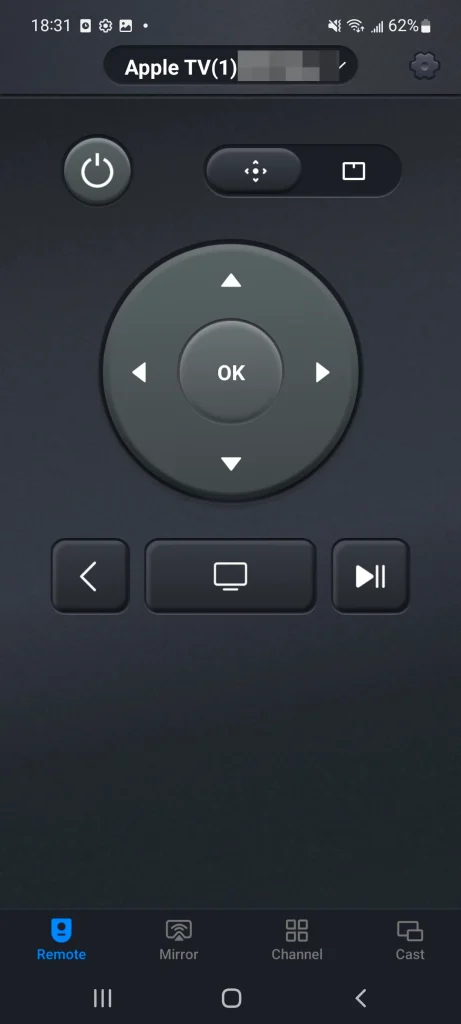
Aplicativo Universal de Controle Remoto para Apple TV, desenvolvido pela BoostVisioné um controle remoto virtual que pode ser usado com diferentes modelos de Apple TV, como Apple TV HD e Apple TV 4K (1ª/2ª/3ª Geração). Por meio de uma conexão simples, este aplicativo permite que você controle sua Apple TV de maneira suave.
Como usar o aplicativo Universal Apple TV Remote:
Paso 1. Certifique-se de que a Apple TV e seu telefone estejam conectados à mesma Internet.
Paso 2. Baixe este aplicativo da loja de aplicativos e permita suas permissões, depois abra-o para se conectar à sua Apple TV.
Baixe o Controle Remoto Universal
Paso 3. Após finalizar a conexão, você pode usar este controle remoto virtual para controlar sua Apple TV.
Conclusão
Quando o volume do controle remoto da Apple TV não funciona, verifique se o modelo de mutação ou as configurações de controle de volume estão configurados corretamente. Se o problema persistir, tente verificar a obstrução, o nível da bateria e depois tome outras medidas. A pior situação é quando o hardware do seu controle remoto quebra e você precisa comprar um novo, mas desta vez você pode tentar usar um controle remoto virtual em vez disso. Esperamos que essas soluções possam evitar que você fique ansioso e tenha um tempo agradável e relaxante!
Perguntas Frequentes Sobre o Volume do Controle Remoto da Apple TV Não Funcionando
P: Por que o volume do controle remoto da Apple TV não está funcionando?
- Sensor IR sujo ou quebrado do controle remoto.
- Bateria do controle remoto fraca ou descarregada.
- Conexão defeituosa.
- Lag na Apple TV.
- Configurações incorretas do controle de volume.
- Software desatualizado ou corrompido.
- Configurações padrão ou falha no hardware remoto.
P: Como faço para o volume funcionar no meu controle remoto da Apple TV?
- Reinicie o seu Siri Remote ou Apple TV Remote.
- Verifique a bateria do controle remoto.
- Conserte o Controle Remoto.
- Reinicie a Apple TV.
- Abra o Controle de Volume nas Configurações.
- Atualize a Apple TV.
- Redefinir o Apple TV de Fábrica.








